Если вы являетесь фанатом видеоигр, то, скорее всего, вам понадобится качественный и надежный способ подключить вашу игровую консоль Xbox Series S к телевизору LG. Сегодня мы расскажем вам о пошаговой инструкции по подключению Xbox Series S к телевизору LG с использованием кабеля HDMI.
Первым шагом является подключение одного конца HDMI кабеля к HDMI порту на задней панели Xbox Series S. Удостоверьтесь, что кабель надежно и плотно вставлен в порт. Затем найдите HDMI порт на вашем телевизоре LG и подключите другой конец HDMI кабеля к нему. Обычно HDMI порт на телевизоре помечается соответствующей надписью.
Как только вы подключили Xbox Series S к телевизору LG через HDMI, вам нужно будет выбрать соответствующий источник сигнала на вашем телевизоре. Переключитесь на HDMI вход, который соответствует порту, к которому вы подключили Xbox Series S. Это можно сделать с помощью пульта дистанционного управления вашего телевизора. Обычно кнопка "Источник" или "Input" позволяет переключиться между различными источниками.
После того как вы выбрали правильный источник сигнала на вашем телевизоре, загорится экран Xbox Series S на вашем телевизоре. Теперь вы готовы наслаждаться игровым процессом на большом экране вашего телевизора LG. Убедитесь, что звук также воспроизводится через ваш телевизор, иначе подключите аудио кабель или аудио систему к вашей игровой консоли.
Подключение Xbox Series S к телевизору LG через HDMI
Для того чтобы наслаждаться игровым процессом на Xbox Series S через телевизор LG, следуйте этим простым шагам:
1. Найдите порт HDMI на задней панели телевизора LG и вставьте один конец кабеля HDMI в этот порт.
2. Найдите порт HDMI на задней панели Xbox Series S и вставьте другой конец кабеля HDMI в этот порт.
3. Включите телевизор LG и переключитесь на соответствующий вход HDMI. Обычно данный вход обозначается номером или названием HDMI-порта на пульте дистанционного управления.
4. Включите Xbox Series S и дождитесь загрузки системы.
5. Если вам потребуется настроить разрешение экрана на Xbox Series S, выполните следующие действия:
- Нажмите на кнопку "меню" на контроллере Xbox Series S.
- Выберите пункт "Настройки".
- Выберите пункт "Дисплей и звук".
- Выберите пункт "Разрешение экрана".
- Выберите желаемое разрешение и сохраните изменения.
Теперь у вас все готово для игры на Xbox Series S через телевизор LG! Получайте удовольствие от игровых приключений в высоком качестве звука и изображения.
Выбор HDMI-порта на телевизоре LG
Для подключения Xbox Series S к телевизору LG при помощи HDMI-кабеля, необходимо выбрать соответствующий HDMI-порт на телевизоре. Следуйте этим шагам:
- Включите телевизор и нажмите кнопку "Источник" на пульте дистанционного управления.
- На экране появится список доступных источников.
- С помощью кнопок навигации на пульте дистанционного управления выберите "HDMI" в списке источников.
- Далее откроется подменю с доступными HDMI-портами на телевизоре.
- Используйте кнопки навигации, чтобы выбрать нужный HDMI-порт для подключения Xbox Series S.
- После выбора HDMI-порта, нажмите кнопку "OK" на пульте дистанционного управления для подтверждения выбора.
Теперь выбранный HDMI-порт на телевизоре LG готов к подключению Xbox Series S. Убедитесь, что Xbox Series S подключен к выбранному HDMI-порту при помощи HDMI-кабеля, и начинайте наслаждаться игровым процессом.
Подключение HDMI-кабеля к Xbox Series S
1. Возьмите HDMI-кабель и один из свободных портов HDMI на задней панели Xbox Series S.
2. Вставьте один конец HDMI-кабеля в порт HDMI на задней панели Xbox Series S.
3. Возьмите другой конец HDMI-кабеля и вставьте его в соответствующий HDMI-порт на телевизоре LG.
4. Включите Xbox Series S и телевизор LG.
5. На телевизоре LG выберите источник входного сигнала, который соответствует HDMI-порту, к которому подключен Xbox Series S.
6. Теперь вы должны видеть изображение с Xbox Series S на экране телевизора LG. Если это не так, убедитесь, что выбран правильный источник входного сигнала на телевизоре LG и что HDMI-кабель полностью подключен к обоим устройствам.
Включение телевизора и Xbox Series S
Перед тем, как подключить Xbox Series S к телевизору, убедитесь, что оба устройства выключены. Вот пошаговая инструкция:
Шаг 1: Включите телевизор, нажав кнопку питания на пульте дистанционного управления или на самом телевизоре.
Примечание: Если у вас есть несколько внешних устройств, подключенных к телевизору (например, плейстейшн, саундбар или другие консоли), убедитесь, что они также выключены.
Шаг 2: Подключите кабель HDMI в гнездо HDMI на задней панели телевизора. Обычно это обозначено как "HDMI 1" или "HDMI 2".
Шаг 3: Включите Xbox Series S, нажав кнопку питания на передней панели консоли или на беспроводном контроллере. После этого следуйте инструкциям на экране для настройки консоли.
Примечание: Убедитесь, что консоль правильно подключена к источнику питания и обновлена до последней версии программного обеспечения, прежде чем начинать настройку.
Теперь, когда телевизор и Xbox Series S включены, вы можете настроить дополнительные параметры для наилучшего качества изображения и звука, если это необходимо.
Настройка телевизора на вход HDMI
После подключения Xbox Series S к телевизору LG с помощью кабеля HDMI необходимо выполнить настройку телевизора для работы с этим входом. Для этого следуйте инструкции:
- Нажмите на пульт дистанционного управления кнопку "Home" (Домой) для открытия главного меню.
- Выберите "Настройки" с помощью стрелок на пульте и нажатия кнопки "OK" (ОК).
- В меню "Настройки" выберите "Входы" или "Источник" (в зависимости от модели телевизора).
- Найдите в списке доступных входов HDMI, который соответствует порту, к которому подключен Xbox Series S, и выберите его.
- Убедитесь, что параметр "Автоматическое распознавание сигнала" включен, чтобы телевизор автоматически переключался на подключенное устройство.
- Сохраните изменения и закройте меню настроек.
После выполнения этих шагов телевизор LG будет настроен на вход HDMI, и вы сможете начать использовать Xbox Series S для игр и просмотра контента на большом экране.
Использование настройки экрана на Xbox Series S
После подключения Xbox Series S к телевизору LG через HDMI, может потребоваться настроить экран, чтобы обеспечить наилучшее качество изображения. Вот пошаговая инструкция по настройке экрана на Xbox Series S:
| Шаг 1: | Включите Xbox Series S и перейдите в главное меню. |
| Шаг 2: | Перейдите к разделу "Настройки" с помощью контроллера. |
| Шаг 3: | Выберите раздел "Экран и звук". |
| Шаг 4: | В разделе "Экран и звук" выберите "Настройки экрана". |
| Шаг 5: | Настройте разрешение и формат экрана по вашему выбору. Рекомендуется выбрать "Рекомендуемые настройки". |
| Шаг 6: | В некоторых случаях может быть необходимо настроить развертку экрана или установить широкий динамический диапазон (HDR). Эти параметры могут быть доступны в разделе "Дополнительные настройки". |
| Шаг 7: | После завершения настройки экрана, нажмите кнопку "Применить" или "Ок" для сохранения изменений. |
После настройки экрана на Xbox Series S, вы сможете насладиться улучшенным качеством изображения на своем телевизоре LG. Убедитесь, что ваш телевизор также настроен для наилучшего отображения игр с помощью HDMI-порта и поддерживает соответствующие функции, такие как HDR, если вы их используете.
Настройка звука на телевизоре LG
После успешного подключения Xbox Series S к телевизору LG через HDMI, вам может потребоваться настроить звук, чтобы получить наилучшее качество звукового воспроизведения. Ниже приведена пошаговая инструкция по настройке звука на телевизоре LG.
- Перейдите в меню телевизора, нажав на кнопку "Меню" на пульте дистанционного управления.
- Используя стрелки навигации на пульте, выберите раздел "Настройки" или "Настройки звука".
- Найдите и выберите опцию "Звук".
- В настройках звука у вас может быть возможность выбрать режим звука, такой как "Стандартный", "Кино", "Спорт" и т.д. Выберите режим, который вам больше всего нравится.
- Если у вас есть возможность настроить дополнительные параметры звука, например, эквалайзер или режимы звука, настройте их в соответствии со своими предпочтениями.
- После завершения всех настроек звука нажмите кнопку "OK" или "Готово", чтобы сохранить изменения.
После выполнения этих шагов вы должны успешно настроить звук на телевизоре LG. Приятных вам игр и просмотра фильмов с качественным звучанием!
Проверка соединения и запуск игр на Xbox Series S
После успешного подключения Xbox Series S к телевизору LG через HDMI, вам необходимо проверить соединение и запустить игры на консоли. Вот пошаговая инструкция:
1. Убедитесь, что телевизор LG настроен на правильный источник входного сигнала, соответствующий порту HDMI, к которому подключена Xbox Series S.
2. Включите Xbox Series S и дождитесь, пока консоль полностью загрузится.
3. Используя геймпад Xbox или кнопки на консоли, выберите "Домашний экран" и нажмите кнопку "A", чтобы открыть основное меню Xbox.
4. В основном меню Xbox выберите "Игры" и нажмите кнопку "A".
5. В разделе "Игры" вы увидите список доступных игр. Используя геймпад Xbox, перемещайтесь по списку и выделите желаемую игру.
6. Чтобы запустить игру, нажмите кнопку "A". Если у вас есть игровой диск, вставьте его в консоль и дождитесь, пока игра загрузится. Если игра приобретена в электронном виде, дождитесь, пока она будет загружена из магазина Xbox.
7. После загрузки игры вы будете перенаправлены на экран загрузки или главное меню игры, где вы сможете начать игру или настроить ее параметры.
Теперь вы готовы наслаждаться играми на вашей Xbox Series S! Убедитесь, что ваш телевизор LG настроен на правильный HDMI-порт и игровое изображение отображается на экране телевизора.